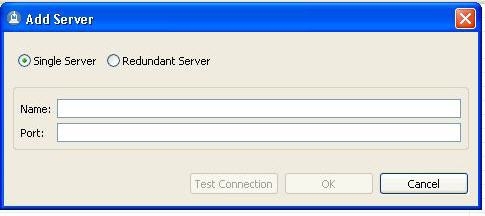Google- ի Android- ում պլանշետային օգտագործողների եւ հեռախոսների համար ընդհանուր խնդիր է, որ տեսանյութերը առցանց դիտելու անկարողությունը, ինչպես նաեւ հեռախոսին ներբեռնվող ֆիլմերը: Երբեմն խնդիրը կարող է տարբեր տեսք ունենալ. Նույն հեռախոսում ստացված տեսանյութը ցուցադրվում է Պատկերասրահում կամ, օրինակ, ձայն կա, բայց տեսանյութի փոխարեն միայն սեւ էկրան է:
Google- ի Android- ում պլանշետային օգտագործողների եւ հեռախոսների համար ընդհանուր խնդիր է, որ տեսանյութերը առցանց դիտելու անկարողությունը, ինչպես նաեւ հեռախոսին ներբեռնվող ֆիլմերը: Երբեմն խնդիրը կարող է տարբեր տեսք ունենալ. Նույն հեռախոսում ստացված տեսանյութը ցուցադրվում է Պատկերասրահում կամ, օրինակ, ձայն կա, բայց տեսանյութի փոխարեն միայն սեւ էկրան է:
Սարքի որոշ սարքեր կարող են խաղալ տեսանյութերի մեծ մասի, այդ թվում `լուրերի կանխադրված, ոմանք պահանջում են plug-ins կամ առանձին խաղացողների տեղադրում: Երբեմն, իրավիճակը շտկելու համար անհրաժեշտ է բացահայտել երրորդ կողմի հայտը, որը խանգարում է վերարտադրությանը: Ես կփորձեմ քննարկել այս ձեռնարկի բոլոր հնարավոր դեպքերը (եթե առաջին մեթոդները չեն համապատասխանում, ես խորհուրդ եմ տալիս ուշադրություն դարձնել բոլոր մյուսներին, հավանական է, որ նրանք կարողանան օգնել): Տես նաեւ. Բոլոր օգտակար Android հրահանգները:
Android- ում առցանց տեսանյութ չի խաղում
Կայքերի տեսանյութերը ձեր Android սարքավորումներում չեն ցուցադրվում, եւ Flash- ի բացակայությունը միակն է, քանի որ տարբեր տեխնոլոգիաներ օգտագործվում են տարբեր ռեսուրսների վրա տեսանյութեր ցուցադրելու համար, որոնցից մի քանիսը ծնված են Android- ում, իսկ մյուսները ներկա են միայն որոշ վարկածներ եւ այլն:
Android- ի (4.4, 4.0) նախկին տարբերակների համար այս խնդիրը լուծելու ամենադյուրին ճանապարհն է տեղադրել Google Play- ի հավելվածի խանութի Flash հավելվածը (հետագա տարբերակների համար, Android 5, 6, 7 կամ 8 համար, այս մեթոդը խնդիրը լուծելու համար հավանական է, կաշխատի, բայց ձեռնարկի հետեւյալ բաժիններում նկարագրված մեթոդներից մեկը կարող է աշխատել): Այս բրաուզերները ներառում են `
- Օպերան (Opera Mobile- ի եւ ոչ Opera Mini- ի, այլ Opera Browser- ի) - Ես խորհուրդ եմ տալիս, որ հաճախ տեսահոլովակի խնդիրը լուծվում է, իսկ մյուսներում `ոչ միշտ:
- Maxthon Browser Browser- ը
- UC Browser Browser
- Դելֆին բրաուզեր
Բրաուզերը տեղադրելուց հետո փորձեք տեսնել, թե արդյոք տեսանյութը ցույց կտա, որ հավանականության բարձր աստիճանով խնդիրը կլուծվի, մասնավորապես, եթե Flash- ը օգտագործվում է տեսանյութի համար: Ի դեպ, վերջին երեք բրաուզերը կարող է ձեզ ծանոթ լինել, քանի որ համեմատաբար փոքր թվով մարդիկ օգտագործում են դրանք, եւ դա, հիմնականում շարժական սարքերի վրա: Այնուամենայնիվ, ես խորհուրդ եմ տալիս ծանոթանալ, շատ հավանական է, որ այդ բրաուզերների արագությունը նրանց գործառույթներն ու plug-ins- ի օգտագործման ունակությունը կցանկանաս ավելին, քան Android տարբերակները:
Կա եւս մեկ ճանապարհ `Adobe Flash Player- ի տեղադրումը ձեր հեռախոսում: Այնուամենայնիվ, այստեղ անհրաժեշտ է հաշվի առնել, որ Android- ի համար նախատեսված Flash Player- ը, սկսած 4.0 տարբերակից, չի աջակցվում, եւ այն չեք գտնի Google Play- ի խանութում (եւ սովորաբար այն նոր չէ): Ձայնային նվագարկիչը Android OS- ի նոր տարբերակների վրա տեղադրելու եղանակները հասանելի են, տես, թե ինչպես տեղադրել Flash Player- ի Android- ում:
Ոչ մի տեսանյութ (սեւ էկրան), բայց Android- ի ձայնը կա
Եթե որեւէ պատճառով չեք դադարել տեսանյութեր առցանց, պատկերասրահում (նկարահանված նույն հեռախոսում), YouTube- ում, մեդիա դերակատարներում, բայց ձայն կա, մինչդեռ ամեն ինչ ճիշտ է գործում, կարող է լինել հնարավոր պատճառները (յուրաքանչյուր կետ մանրամասն քննարկվեց ստորեւ):
- Էկրանի վրա ցուցադրման փոփոխություններ (երեկոյան տաք գույներ, գունային ուղղում եւ այլն):
- Overlays
Առաջին կետում, եթե վերջերս եք:
- Տեղադրված ծրագրերը գունային ջերմաստիճանի փոփոխման գործառույթներով (F.lux, Twilight եւ այլն):
- Ներառված ներկառուցված գործառույթների համար `օրինակ, Live Display- ի գործառույթը CyanogenMod- ում (տեղադրված է ցուցադրման պարամետրերում), Color Correction, Color Invert կամ High Contrast Colour- ը (Settings- հատուկ առանձնահատկություններ):

Փորձեք անջատել այս հնարավորությունները կամ հեռացնել ծրագիրը եւ տեսնել, թե արդյոք տեսանյութը ցուցադրվում է:
Նմանապես կափարիչներով. Android, 6, 7 եւ 8-ում օգտագործվող պատկերի օգտագործման այն ծրագրերը կարող են առաջացնել նկարահանված խնդիրները տեսանյութի ցուցադրման համար (սեւ էկրանով տեսանյութ): Այս հավելվածները ներառում են որոշ կիրառական արգելափակումներ, ինչպիսիք են CM Locker- ը (տես, թե ինչպես կարելի է ստեղծել Android հավելվածի համար գաղտնաբառ), որոշ նախագծման ծրագրեր (հավելվածներ գլխավոր Android ինտերֆեյսի վերեւում) կամ ծնողական վերահսկում: Եթե տեղադրեք նմանօրինակ ծրագրեր, փորձեք հեռացնել դրանք: Իմացեք ավելին, թե ինչ կարող է լինել այս ծրագրերը: Android- ում հայտնաբերված կափարիչները:
Եթե չգիտեք, թե արդյոք տեղադրվել են, հեշտ է ստուգել ձեր Android սարքը անվտանգ եղանակով բեռնված (բոլոր երրորդ կողմի ծրագրերը ժամանակավորապես անջատված են), եւ եթե այս դեպքում տեսանյութը առանց խնդիրների առաջանա, գործը հստակորեն որոշ երրորդ կողմում դիմումները եւ խնդիրը `այն հայտնաբերելու եւ անջատելու կամ ջնջելու համար:
Ֆիլմը չի բացում, ձայն կա, սակայն տեսանյութի (ներլցված ֆիլմերի) ցուցադրման հետ կապված ոչ մի տեսահոլովակ եւ այլ խնդիրներ չկան Android սմարթֆոնների եւ պլանշետների վրա
Մեկ այլ խնդիր է, որ Android սարքի նոր սեփականատերը ներգրավված է այնպիսի ձեւաչափերով, ինչպիսին է AVI (որոշակի կոդեկներով), MKV, FLV եւ այլն: Խոսքը սարքի որեւէ տեղից բեռնված ֆիլմերի մասին է:
Դա բոլորովին պարզ է: Պարզապես սովորական համակարգչում, պլանշետների եւ Android հեռախոսների վրա, համապատասխան կոդեկները օգտագործվում են լրատվամիջոցների բովանդակության համար: Եթե դրանք մատչելի չեն, աուդիո եւ վիդեո չեն կարող նվագել, բայց կարող է խաղացվել միայն մեկ ընդհանուր հոսքի: Օրինակ, ձայն կա, բայց չկա տեսանյութ կամ հակառակը:
Ձեր Android- ի բոլոր ֆիլմերը դարձնելու ամենահեշտ եւ ամենաարագ ձեւը երրորդ կողմի նվագարկիչն է, ներբեռնելու եւ տեղադրել տարբեր կոդերի եւ նվագարկման ընտրանքների հետ (մասնավորապես, սարքերի արագացման եւ անջատման հնարավորությունով): Կարող եմ խորհուրդ տալ երկու նման խաղացողներ `VLC եւ MX Player, որոնք կարող են անվճար ներբեռնել Play Store- ում:
Առաջին խաղացողը VLC է, որը ներբեռնում է այստեղ: //play.google.com/store/apps/details?id=org.videolan.vlc
Խաղացողի տեղադրումը կատարելուց հետո պարզապես փորձեք խաղալ ցանկացած տեսանյութ, որը խնդիրներ ունի: Եթե այն դեռեւս չի խաղա, գնացեք VLC կարգավորումների եւ «սարքերի արագացման» բաժնում, փորձեք ակտիվացնել կամ անջատել ապարատային վիդեո վիդեոիդների վերծանումը, ապա վերագործարկել նվագարկումը:

MX Player- ը եւս մեկ հայտնի խաղացող է, այս շարժական օպերացիոն համակարգի համար առավել հարմարավետ եւ հարմարավետ: Ամեն ինչ լավագույնը դարձնելու համար հետեւեք այս քայլերին.
- Գտեք MX Player- ի Google հավելվածների խանութում, ներբեռնեք, տեղադրել եւ գործարկել ծրագիրը:
- Գնալ դիմումի կարգավորումները, բացեք «Decoder» կետը:
- Ստուգեք «HW + decoder» վանդակը առաջին եւ երկրորդ պարբերությունում (տեղական եւ ցանցային ֆայլերի համար):

- Ժամանակակից սարքերի համար այս կարգավորումները օպտիմալ են եւ կարիք չկա լրացուցիչ կոդեկների: Այնուամենայնիվ, դուք կարող եք տեղադրել լրացուցիչ կոդեկներ MX Player- ի համար, որի համար ոլորեք խաղացողի կարգաբերիչի կարգավորումների էջը մինչեւ վերջ եւ ուշադրություն դարձնեք այնպիսի կոդերի տարբերակին, որը Ձեզ խորհուրդ է տրվում ներբեռնել, օրինակ ARMv7 NEON: Դրանից հետո գնացեք Google Play- ը եւ օգտագործեք որոնումը, համապատասխան կոդեկները գտնելու համար: Մուտքագրեք «MX Player ARMv7 NEON» որոնումը, այս դեպքում: Տեղադրեք codecs, լիովին փակել, եւ ապա գործարկել խաղացողի կրկին:
- Եթե տեսանյութը ներառում է ներառված HW + decoder- ի հետ, փորձեք այն անջատել եւ փոխարենը առաջին հերթին բացել HW- ի ապակոդավորիչը, այնուհետեւ, եթե այն չի աշխատում, SW կարգավորիչը նույն կարգավիճակում է:
Լրացուցիչ պատճառներ, թե ինչու Android չի ցուցադրում տեսանյութեր եւ դրանց ուղղելու եղանակներ:
Եզրափակելով, ինչ-որ մի քանի հազվադեպ, բայց երբեմն տեղի ունեցող տարբերակները, որոնք տեսանյութը չի խաղում, եթե վերը նշված մեթոդները չեն օգնում:
- Եթե դուք ունեք Android 5 կամ 5.1-ը եւ տեսանյութը առցանց չի ցուցադրում, փորձեք միացնել մշակողի ռեժիմին, ապա մշակողի ռեժիմի ցանկում միացրեք NUPlayer- ի հոսքային նվագարկիչը AwesomePlayer- ին կամ հակառակը:
- MTK- ի պրոցեսորների հին սարքերի համար երբեմն անհրաժեշտ էր (վերջերս հանդիպել) դիմագրավել այն փաստը, որ սարքը չի աջակցում տեսանյութի որոշակի բանաձեւից բարձր:
- Եթե որեւէ մշակող ռեժիմի ընտրանք ունեք, փորձեք անջատել դրանք:
- Հաշվի առնելով, որ խնդիրը դրսեւորվում է միայն մեկ դիմումի մեջ, օրինակ, YouTube- ը, փորձեք այցելել Կարգավորումներ - Ծրագրեր, գտեք այս հավելվածը եւ այնուհետեւ ջնջեք քեշը եւ տվյալները:
Դա բոլորն են, այն դեպքերի համար, երբ Android- ը չի ցուցադրում տեսանյութեր, թե դա առցանց տեսանյութեր է կայքերում կամ տեղական ֆայլերում, այդ մեթոդները, որպես կանոն, բավական են: Եթե հանկարծ դա չի երեւում, մեկնաբանությունների հարց տվեք, ես կփորձեմ արագ արձագանքել: